Firefoxパスワードをマスターパスワードで保護する方法
私は以前に方法を説明した記事を書きましたFirefoxに保存したパスワードを確認します。他の誰かが同じコンピュータを使用していない限り、このように保存することをお勧めします。他のユーザーがあなたの電子メールアカウントを覗き見したくない場合。 Firefoxでパスワードを保護する方法は次のとおりです。

これはとても簡単です。に行く ツール>>オプション [Firefox]ドロップダウン、[セキュリティ]タブの順にクリックします。次に、[マスターパスワードを使用]の横のボックスをオンにします。
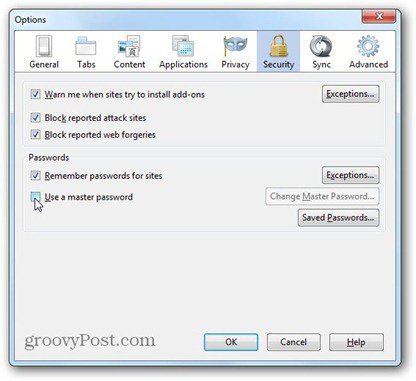
次に、マスターパスワードを2回入力するよう求められます。確認する前によく考えてください。保存したパスワードを忘れても、できることは多くありません。
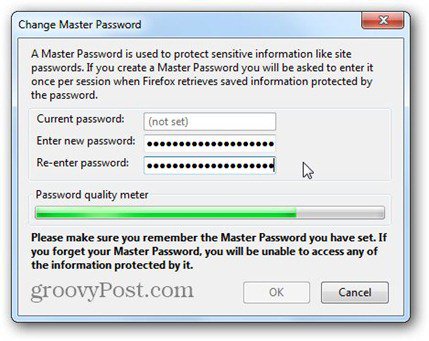
もう一度[OK]をクリックして完了です。 これで、Firefoxの起動後にパスワードで保護されたWebサイトにアクセスするたびに、マスターパスワードの入力を求められます。ただし、Firefoxはセッションごとに1回だけ要求するため、使用するたびにブラウザを閉じる必要があります。
マスターパスワードを変更する場合は、同じ手順に従って、[セキュリティ]タブに移動します。 ツール>>オプション、次に「マスターパスワードの変更」をクリックします。
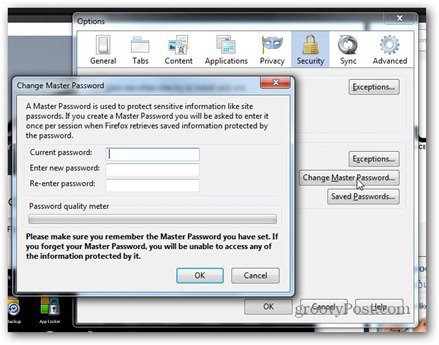
古いパスワードを入力してから、新しいパスワードを2回入力すれば完了です。
[マスターパスワードを使用する]チェックボックスをオフにすると、他のユーザーがパスワードを無効にできないように、パスワードを要求するメニューが表示されます。

Firefoxを使用してWebサイトのパスワードを保存している場合は、マスターパスワードを作成することを強くお勧めします。










コメントを残す